- Si su OBS no está grabando el audio de su juego, esto puede causar una amplia gama de molestias con el tiempo, pero esta guía lo ayudará.
- Para comenzar a resolver este problema, puede intentar usar Adobe Audition o modificar la configuración de OBS.
- Consulte nuestro completo Gaming Hub para obtener más guías útiles y otra información relacionada.
- Para explorar algunos programas de audio más útiles, consulte nuestra sección detallada de Editores de audio.
OBS Studio es el software elegido por muchos jugadores que graban transmisiones de juegos. Sin embargo, algunos usuarios han publicado en el foro de OBS sobre el software, sin grabar el audio del juego.
En consecuencia, las imágenes grabadas del juego no tienen sonido. Hay algunas soluciones potenciales para OBS, no para grabar el audio del juego.
¿Cómo puedo solucionar el problema de que OBS no grabe el audio del juego?
En este articulo
1. Utilice Adobe Audition en su lugar
Primero, recuerda que existe un software alternativo con el que puedes grabar el audio del juego. Adobe Audition se encuentra entre los mejores programas de grabación de audio para Windows y ofrece una increíble variedad de fácil de usar funciones que facilitan la grabación de audio a nivel profesional.
Con Audition, puede grabar el sonido de su juego y también le ofrece la posibilidad de agregar comentarios a la transmisión de audio. La grabación de audio se puede fusionar con el clip del juego grabado, lo que hace que las posibilidades de editar tus clips sean casi infinitas.
Usar Adobe Audition si no puede reparar su software OBS, lo primero que debe considerar es no poder iniciar una sesión de grabación. Las funciones contenidas en esta aplicación le brindan todas las herramientas necesarias para evitar problemas de audio.
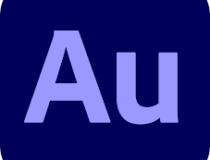
Audición de adobe
Este software asegura que nunca tendrás problemas de calidad de audio con ninguna de tus grabaciones, y también te permite mezclar y masterizar tu creación fácilmente.
2. Verifique la configuración de audio de su OBS
1. Oescriba el software OBS.
2. Haga clic en Configuración para abrir esa ventana.
3. Seleccione la pestaña Audio que se muestra directamente debajo.

4. Haga clic en el menú desplegable Dispositivo de audio de escritorio si el dispositivo correcto no está seleccionado allí. Luego seleccione el dispositivo de audio de escritorio correcto.
5. Luego haga clic en el Micrófono/dispositivo de audio auxiliar menú desplegable para seleccionar el dispositivo correcto allí si es necesario.
6. Como alternativa, puede seleccionar el Por defecto opciones en esos menús desplegables para configurar el software para sus dispositivos de sonido predeterminados.
7. Pulse el botón Aplicar y haga clic en OK para cerrar la ventana.
Los usuarios con múltiples dispositivos de audio deben verificar que OBS esté configurado correctamente para los que realmente están utilizando.
Esto debería solucionar el problema de no grabar el audio del juego en poco tiempo. Simplemente siga los pasos anteriores.
3. Configure los altavoces como el dispositivo de audio predeterminado
- Intente grabar con sus altavoces como dispositivo de reproducción predeterminado en lugar de auriculares. Para ello, haga clic derecho en el Altavoces icono de la bandeja del sistema y seleccione sonido abierto ajustes.
- Hacer clic Abrir panel de sonido en Configuración para abrir la ventana que se muestra directamente debajo.
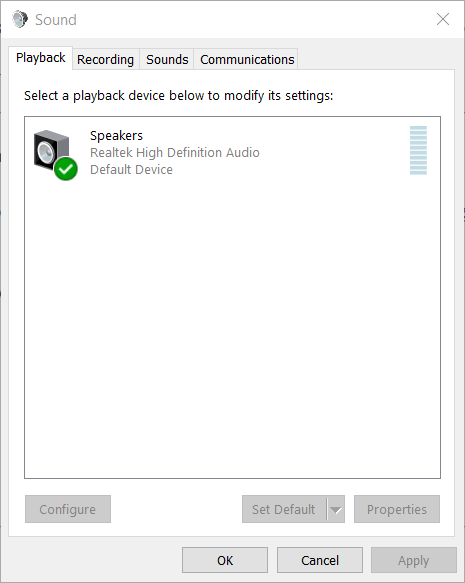
- Seleccione Altavoces en la pestaña Reproducción.
- Selecciona el Establecer predeterminado opción.
- Haga clic en el Solicitar botón.
4. Ajuste la configuración de codificación
- Algunos usuarios han confirmado que han arreglado la grabación de audio OBS ajustando su configuración de codificación. Abra la ventana Configuración en OBS.
- Haga clic en Codificación a la izquierda de la ventana.
- Seleccione 128 en el tasa de bits Menú desplegable.
- Introduzca 3500 en el Tasa de bits máxima caja.
- Deseleccione el Usar CBR opción. Entonces su configuración de codificación debería coincidir exactamente con las que se muestran directamente a continuación.
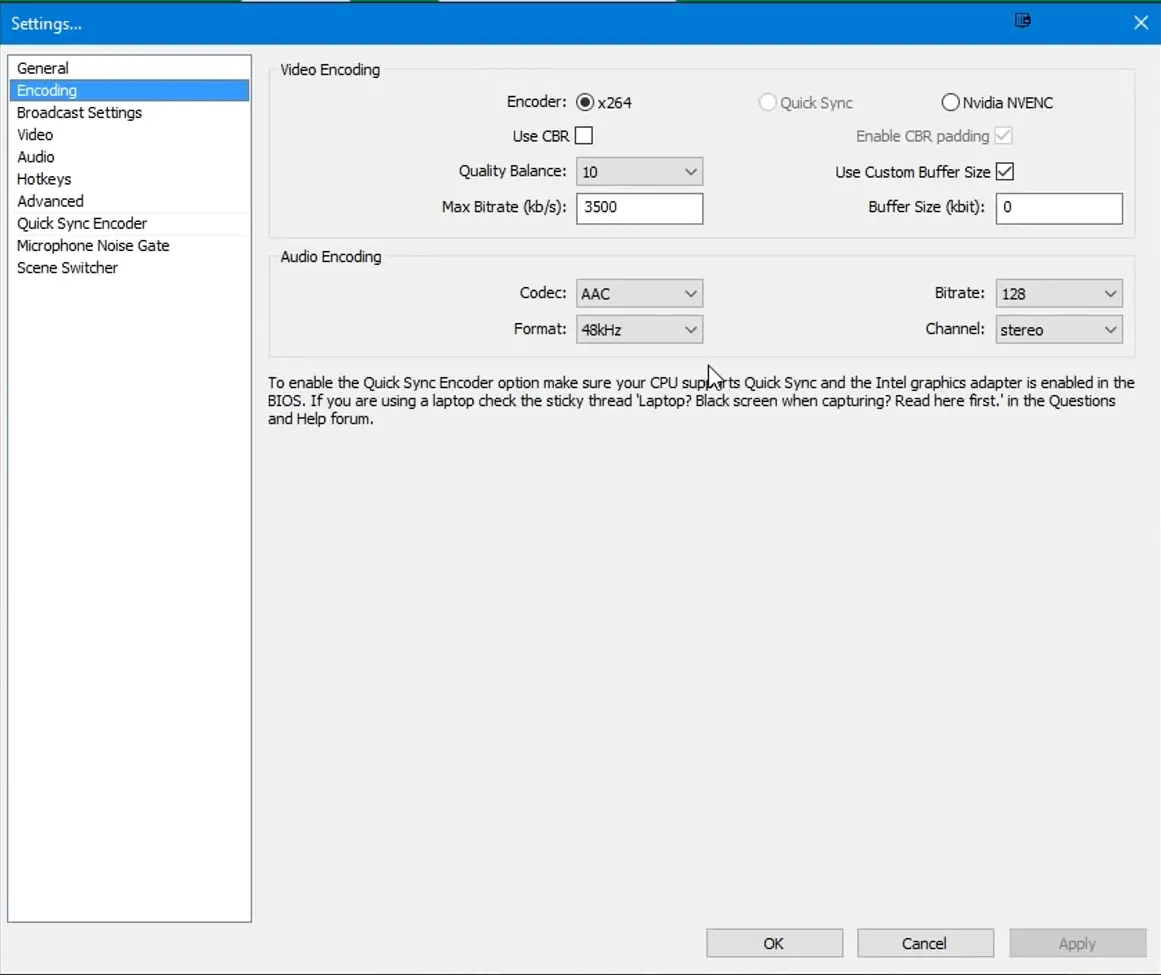
- presione el Solicitar y OK botones.
- Cierre y reinicie OBS para asegurarse de que la nueva configuración surta efecto.
5. Quitar Nahimic
- Los usuarios han confirmado que el software del administrador de audio Nahimic puede entrar en conflicto con OBS. Para desinstalar la aplicación Nahimic Windows 10, haga clic en Ajustes en el menú Inicio.
- Seleccione Aplicaciones para abrir Aplicaciones y funciones.
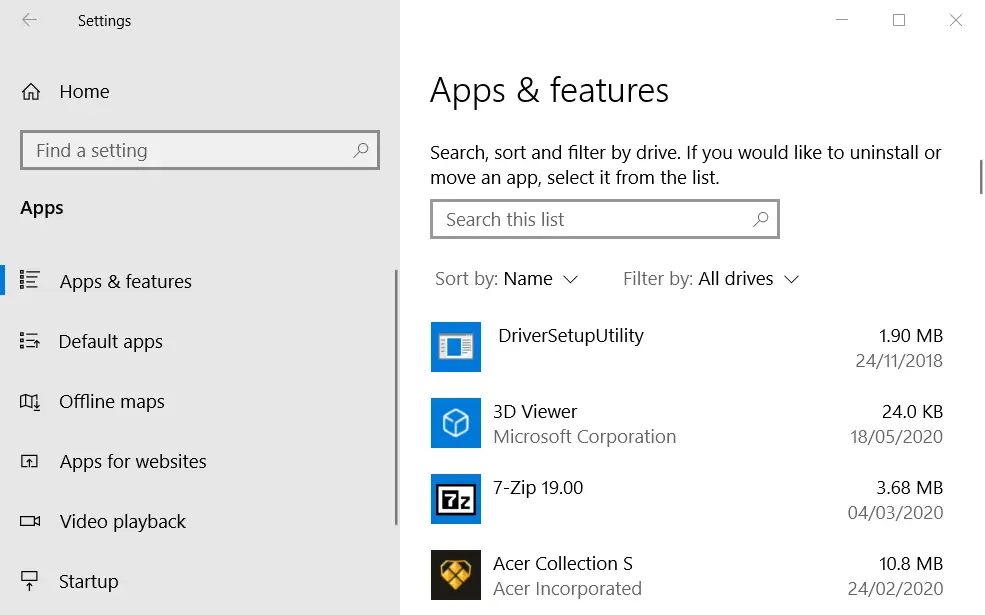
- Seleccione la aplicación Nahimic enumerada.
- Presiona la aplicación Desinstalar botón.
6. Comprueba si OBS está silenciado
- Compruebe si el software OBS se ha silenciado en Volume Mixer. Primero, abra el software OBS.
- Haga clic con el botón derecho en el icono del altavoz para seleccionar Abrir mezclador de volumen.
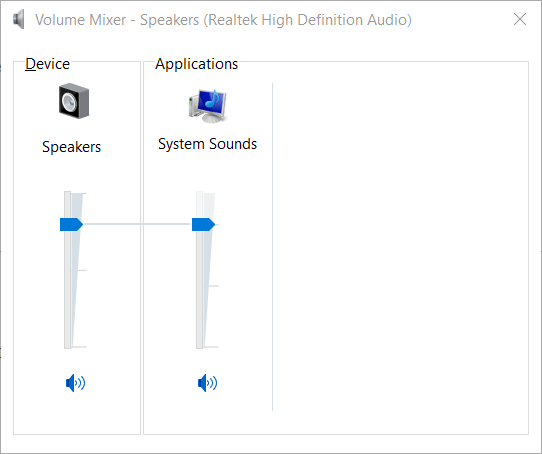
- Luego haga clic en el ícono de altavoz silenciado para OBS si está silenciado.
7. Verifique la configuración de la pista de audio
- El sonido puede desaparecer de las grabaciones de OBS cuando tienes varias pistas seleccionadas. Para verificar eso, haga clic en archivos en OBS.
- Haga clic en Salida a la izquierda de la ventana.
- Seleccione Grabación en la pestaña Salida.
- Luego, asegúrese de tener las mismas pistas seleccionadas para la grabación.
Nuestra última solución para que el OBS no detecte el problema de audio del juego es verificar la configuración de la pista de audio. Si las otras soluciones no funcionaron, esta debería funcionar en su lugar.
Esas son algunas de las resoluciones confirmadas para arreglar el OBS, no grabar el audio del juego. No son necesariamente correcciones garantizadas, pero las resoluciones anteriores han solucionado el problema para algunos usuarios.






